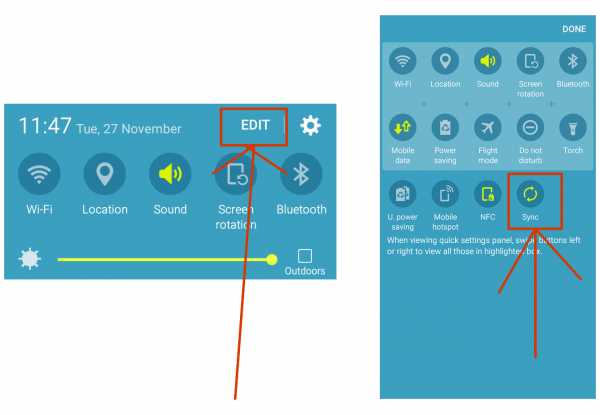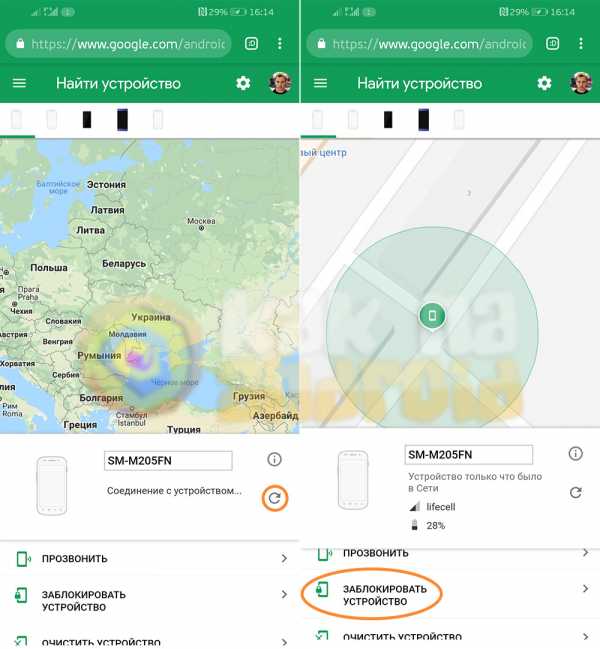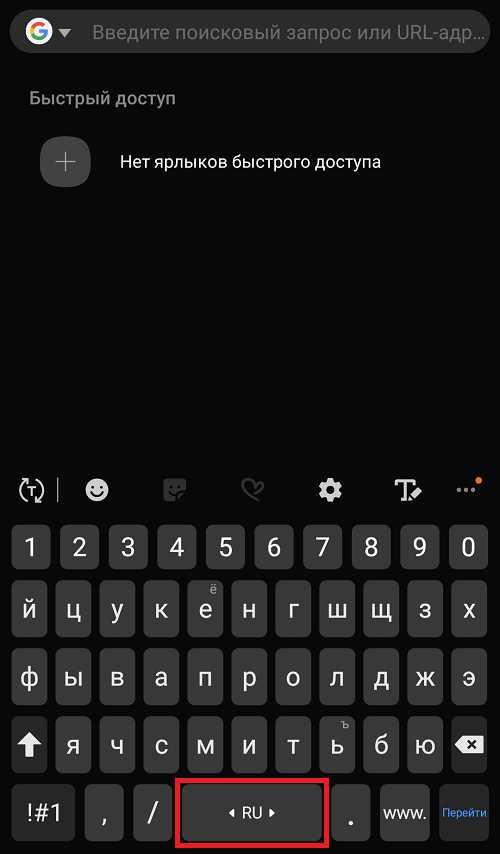Как сменить пароль на планшете самсунг
Как поменять пароль на планшете
Здравствуйте уважаемый посетитель сайта! У многих начинающих пользователей планшетного пк возникает вопрос на тему, о том, как изменить пароль на планшете, поэтому я решил написать подробную и пошаговою инструкцию на тему, о том, как поменять пароль на планшете.
Чтобы изменить пароль на своем планшете, вам нужно будет на своем планшете нажать на кнопку «Настройки».
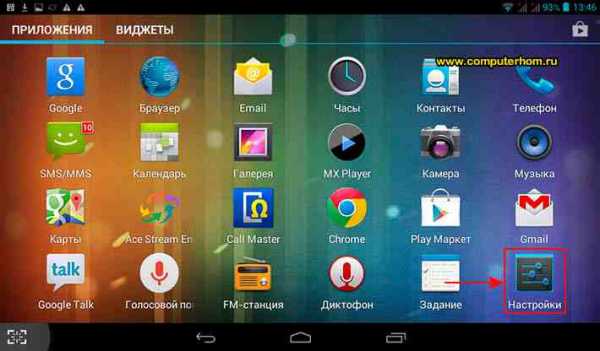
После того как вы нажмете на кнопку «Настройки», на вашем планшете откроется страничка настроек вашего планшета, в которой вам нужно будет найти и выбрать пункт «Безопасность».
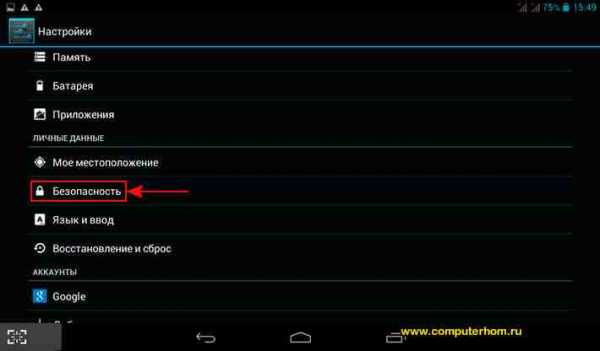
Когда вы выберите пункт «Безопасность», на вашем планшете откроется страничка, в которой вам нужно будет перейти в раздел «Блокировка экрана».
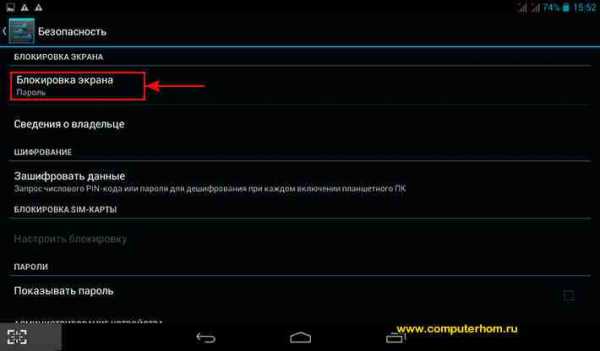
Когда вы выберите пункт «Блокировка» экрана, на вашем планшете откроется страничка, в которой вам нужно будет ввести пароль, который вы указываете при разблокировки вашего планшета.
И так вводим свой пароль и нажимаем на кнопку «OK».
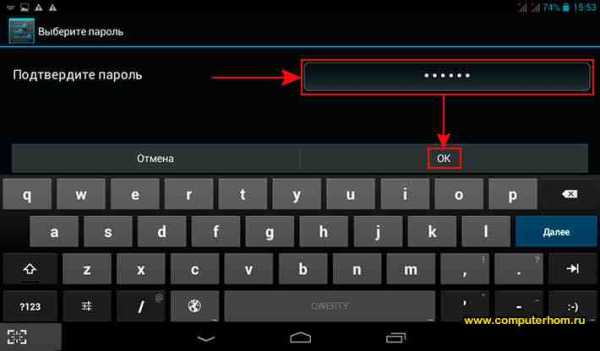
Когда вы укажите свой пароль и нажмете на кнопку «OK», на вашем планшете будет открыт специальный раздел, в котором вы и сможете поменять пароль на своем планшете.
И так чтобы сменить пароль на планшете, вам нужно нажать на кнопку «Пароль».
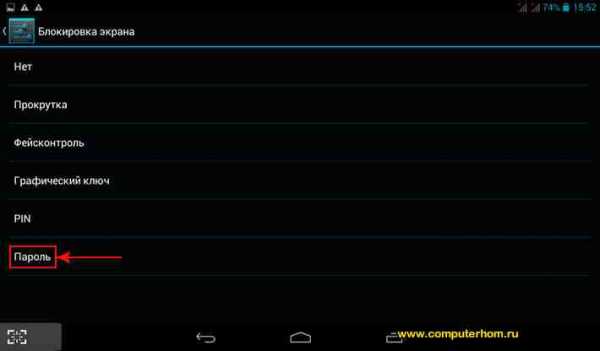
Когда вы нажмете на кнопку «Пароль», на вашем планшете откроется специальная страничка, в которой вы сможете указать новый пароль для своего планшета.
И так в специальном окошке указываем свой пароль и нажимаем на кнопку «Продолжить».
Обратите внимание: пароль на планшете может содержать цифры и латинские прописные и заглавные буквы.
Также пароль на планшете не может содержать все цифры, в пароле с цифрами должна находиться хотя бы одна буква, иначе пароль вы не сможете создать.
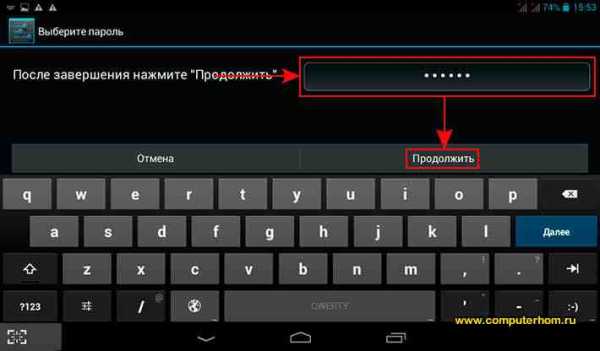
Когда вы укажите новый пароль и нажмете на кнопку «Продолжить», на вашем планшете откроется страничка, в которой вам нужно будет в специальном окошке ввести тот же пароль, который вы указали в предыдущем шаге, то есть вам нужно повторить пароль и нажать на кнопку «OK».
Когда вы нажмете на кнопку «OK», ваш пароль на планшете будет изменен, и вы сможете при разблокировке планшета указывать свой новый пароль.
Обратите внимание: свой новый пароль обязательно запишите в тетрадку или записную книжку, так как пароль можно и забыть.
Вот таким вот способом можно сменить пароль на планшетном пк.
На этом у меня все, всем пока, удачи! До новых встреч на сайте computerhom.ru.
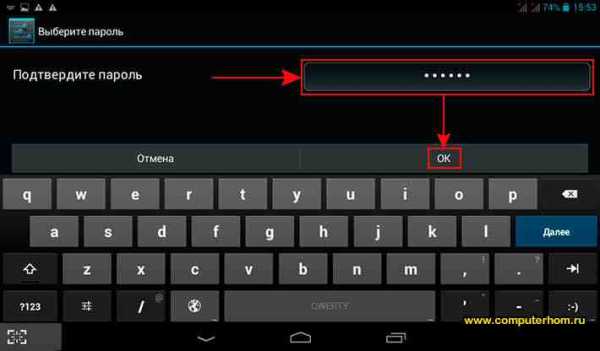
Понравилось? Поделитесь с друзьями!
Почему бы не подписаться?Подпишитесь на нашу рассылку, и получайте интересные полезные материалы сайта computerhom.ru. Ни какой рекламы - бесплатная компьютерная помощь подписчикам от автора.
советов по изменению пароля на телефонах и планшетах Samsung
Пароли или шаблоны блокировки в смартфонах предназначены для обеспечения полной конфиденциальности пользователей, чтобы они могли использовать свой телефон в соответствии с ними.
Если вы используете устройство Samsung, будь то телефон или планшет Samsung, серия Galaxy S, серия Galaxy Note или серия Galaxy Tab, эта статья предоставит вам инструкции по , как изменить пароль на планшете Samsung или телефонах.В качестве плюса мы покажем вам, как вы можете удалить пароли, если вы их по ошибке забыли.
Часть 1: Как изменить пароль на телефоне Samsung Galaxy S series
Мы все хотим защитить данные и учетные данные, хранящиеся на нашем устройстве Samsung. Лучший способ защитить его от других - заблокировать устройство паролем, чтобы никто, кроме вас, не мог получить к нему доступ.
Как сменить пароль на Samsung Galaxy или других устройствах - не проблема.Вот пошаговое руководство по смене пароля на Samsung серии Galaxy S.
Шаг 1 Проведите пальцем вниз в верхней части экрана и нажмите «Настройки».
Шаг 2 В быстрых настройках найдите параметр «Экран блокировки» и коснитесь его.
Шаг 3 Выберите механизм блокировки экрана из списка вариантов, в этом случае нажмите «Пароль».
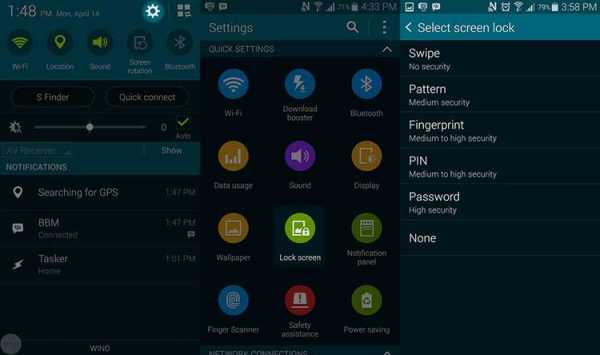
Шаг 4 Теперь введите буквенно-цифровой (сочетание цифр и букв) пароль, которым вы хотите заблокировать устройство для максимальной безопасности.Убедитесь, что это минимум 4 символа. После этого нажмите «Продолжить».
Шаг 5 Подтвердите пароль, снова введя ту же комбинацию и нажав «ОК».
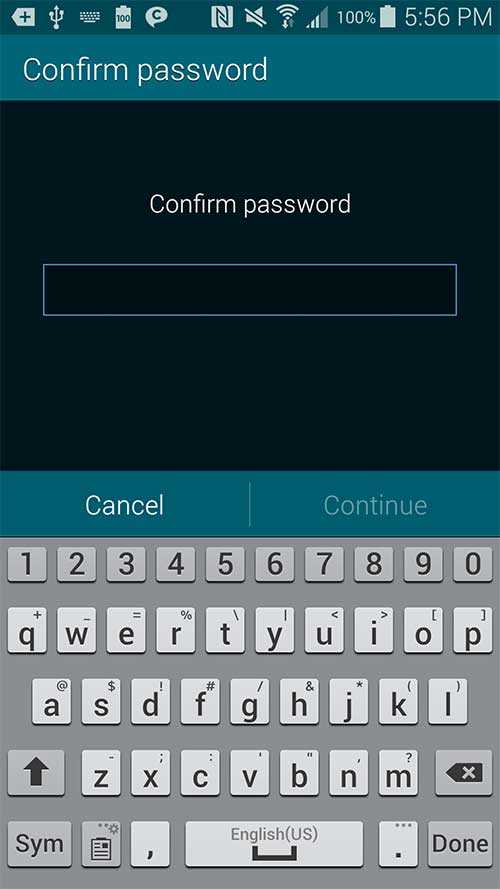
Шаг 6 Затем вам будет предложено ввести альтернативный пароль, чтобы, если вы забыли основной, вы могли использовать альтернативный пароль для разблокировки устройства. Нажмите «ОК».
Это оно! Вы успешно сменили пароль на смартфоне Samsung серии Galaxy S.
Часть 2: Как изменить пароль на телефоне Samsung Galaxy Note Series
Установка или изменение пароля на устройстве серии Note от Samsung Galaxy ничем не отличается от предыдущего метода, за исключением нескольких шагов. Давайте проверим, как это сделать:
Шаг 1 Откройте «Настройки» вашего устройства.
Шаг 2 Теперь на вкладке «Устройство» нажмите «Блокировать экран».
Шаг 3 Затем нажмите «Блокировка экрана», чтобы выбрать механизм, т.е.е. Вариант «Пароль».
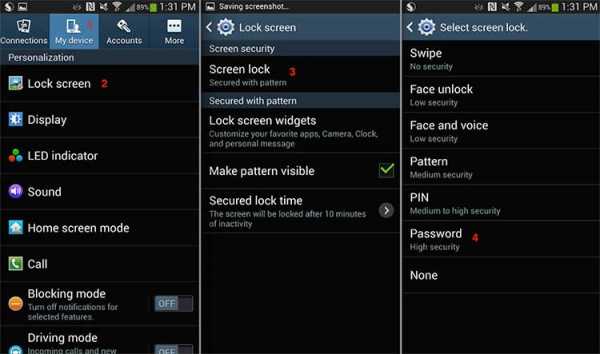
Шаг 4 Введите пароль длиной не менее 4 символов и используйте буквенно-цифровой пароль (сочетание цифр и букв) для максимальной безопасности.
Шаг 5 После ввода пароля нажмите «Продолжить».
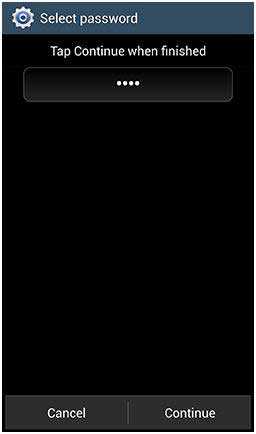
Шаг 6 Снова введите тот же буквенно-цифровой пароль, который вы использовали на предыдущем шаге.
Шаг 7 Нажмите «ОК», и все готово.
Часть 3: Как изменить пароль на серии планшетов Samsung
Теперь мы знакомы с изменением паролей на смартфонах Samsung серии S и Note, теперь пришло время узнать, как изменить пароль на смарт-устройствах серии Samsung Tablet.
Шаг 1 Нажмите «Приложения» на главном экране, а затем откройте «Настройки» устройства.
Шаг 2 Прокрутите вниз и коснитесь опции «Блокировка экрана и безопасность» и выберите «Тип блокировки экрана».
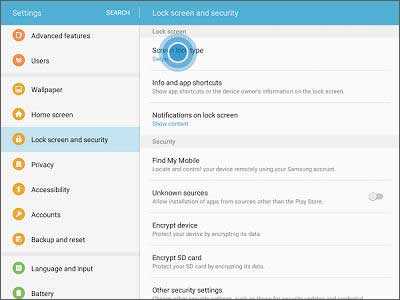
Шаг 3 Теперь выберите тип экрана блокировки из вариантов, в данном случае выберите «Пароль».

Шаг 4 Затем вам необходимо ввести пароль для экрана блокировки, ввести буквенно-цифровой пароль для максимальной безопасности. Затем нажмите «Продолжить».
Шаг 5 Затем вам нужно снова ввести тот же пароль и по завершении нажать «ОК».
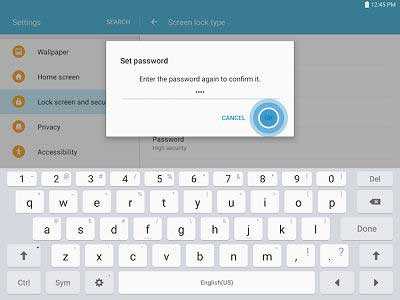
Часть 4: Советы о том, как удалить пароль на телефонах / планшетах Samsung, если они забыты
Если вы не можете придумать свой пароль, графический ключ или PIN-код, вы, несомненно, можете воспользоваться помощью dr.fone - Разблокировка экрана (Android) , которая является наиболее эффективным инструментом для снятия блокировки в один клик. он может дать результат в течение нескольких секунд. Ниже описаны особенности dr.fone - Screen Unlock (Android) .
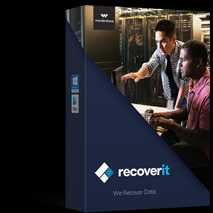
Recoverit
Лучшее решение для удаления пароля на телефонах / планшетах Samsung
- Это программное обеспечение может легко удалить пароль, графический ключ, PIN-код или даже отпечаток пальца.
- Вы сможете разблокировать устройство без потери данных.
- Услуга бесплатной пробной версии предоставляется dr.fone пользователям.
- Этот инструмент для удаления экрана блокировки помогает снять блокировки в любой ситуации.
- Обещание о неразглашении данных или конфиденциальности также сопровождается этим инструментом.
Чтобы узнать, как удалить пароль на телефонах / планшетах Samsung, если он забыт, вам необходимо выполнить шаги, указанные ниже.
Шаг 1 Получите dr.fone на свой компьютер
Посетите сайт и скачайте dr.fone - Android Toolkit. Позже установите и запустите. В главном интерфейсе нажмите «Удаление блокировки экрана».
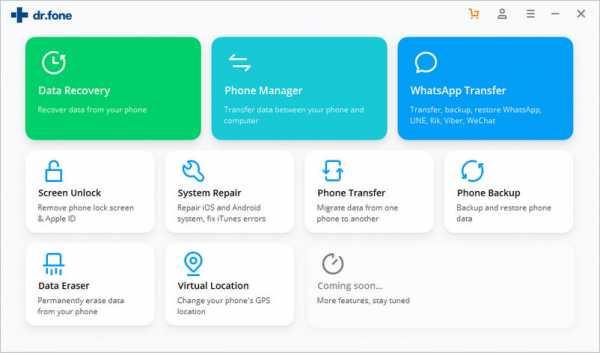
Шаг 2 Подтвердите процесс
После входа в основной интерфейс подключите устройство к компьютеру с помощью кабеля USB. Не забудьте включить «Отладку по USB» в телефоне Samsung.После этого отметьте крошечный квадрат с надписью «Я согласен с предупреждением и готов продолжить». После подтверждения нажмите «Пуск».
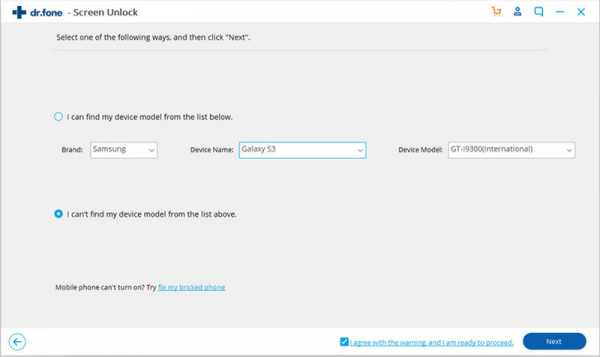
Шаг 3 Matching Recovery Package Загрузка
На этом этапе сначала войдите в режим загрузки, а затем получите соответствующий пакет восстановления. Для входа выключите устройство Samsung и одновременно зажмите кнопки «Домой», «Питание» и «Уменьшение громкости».
Теперь нажмите «Увеличить громкость», и вы войдете в режим загрузки.После этого нажмите «Пуск», чтобы загрузить пакет восстановления. После загрузки ваш экран блокировки будет легко удален.
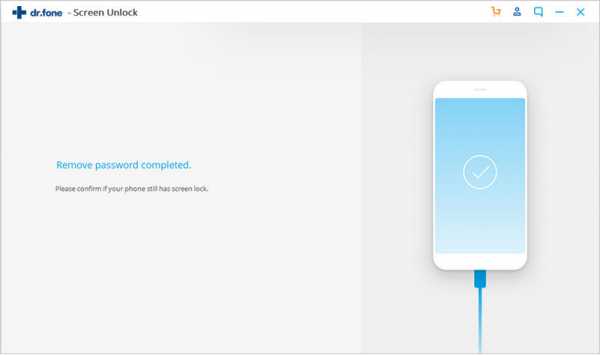
Вывод
Теперь, отсюда, вы сможете открыть телефоны или планшеты Samsung, когда вы забыли пароль, используя эти методы и с помощью dr.fone - Screen Unlock, это будет отличный инструмент для настройки вашего телефона Samsung как совершенно нового устройство.
.Что делать, если я забыл пароль от планшета Samsung
Резюме
Как и в случае с устройством Samsung, у нас есть несколько способов, когда мы забыли PIN-код на планшете Samsung. Сброс к заводским настройкам планшета Samsung - это первый метод, который пришёл в голову. Или EelPhone Android Unlock исправит Samsung Tablet, когда Samsung Tablet забыл пин-код без потери данных.
«Я не могу использовать свой планшет. Как восстановить заводские настройки по умолчанию? ”
«Я забыл свой пароль и теперь даже не могу выключить табуляцию без него.Кто-нибудь может помочь »
«У меня есть модель Samsung Galaxy Note 3 под номером sm-t210. Могу ли я попасть внутрь, не потеряв всего, выполнив сброс настроек до заводских ????
Столько помощников с известного форума ifixit. Они хотят выйти из заблокированного планшета Samsung, если забыли пароль на планшете Samsung. Но режим восстановления или сброс настроек к заводским настройкам Samsung Tablet удалит все данные из Samsung Tablet, мы можем восстановить потерянные данные из файлов резервных копий, если они есть. Или лучше использовать EelPhone Android Unlock, чтобы войти в заблокированный планшет Samsung, когда планшет Samsung потерял пароль.Последний метод сохранит все данные в планшете Samsung. И это проще, чем раньше.
- Метод 1. Откройте заблокированный планшет Samsung в режиме восстановления.
- Метод 2: войти в заблокированный планшет Samsung без потери данных через разблокировку EelPhone Android
Метод 1. Откройте заблокированный планшет Samsung в режиме восстановления.
Конечно, Find My Mobile может помочь нам открыть планшет Samsung, если мы знаем идентификатор и пароль учетной записи Samsung Tablet Samsung.Подробное руководство можно получить по адресу https://www.Samsung.com/ca/support/mobile-devices/what-can-i-do-if-i-forget-screen-lock-password-pin-pattern-galaxy. -tab-s3 /
Большинству из нас нравится использовать тот же пароль в планшете Samsung, что и идентификатор учетной записи Samsung и пароль, поэтому он работает меньше, чем режим восстановления планшета Samsung. Если вас не просят ввести пароль во время процесса.
Шаг 1: Выключите планшет Samsung, выключите питание, а не переводите планшет Samsung в спящий режим.
Шаг 2: Мы должны одновременно нажать и удерживать кнопки Power + Volume Up + Home, и мы можем отпускать эти кнопки, пока на экране планшета не появится логотип Samsung.
Шаг 3: Планшет Samsung будет переведен в режим восстановления. Используйте кнопки увеличения и уменьшения громкости, чтобы выбрать заводские настройки> ДА - удалить все пользовательские данные, это подтверждение заводских настроек планшета Samsung. Просто ждем, планшет сбрасывается до заводских настроек, и мы вернемся на страницу режима восстановления автоматически после сброса до заводских.
Шаг 4: Теперь мы должны использовать кнопку громкости, чтобы выбрать перезагрузку системы.
Это метод перевода Samsung Tablet в режим восстановления, чтобы исправить Samsung Tablet, когда мы забыли пароль на Samsung Tablet
. Метод 2: войти в заблокированный планшет Samsung без потери данных через разблокировку EelPhone Android
Если вы забыли пароль / пин-код / шаблон на планшете Samsung, и мы не делали резервную копию данных планшета раньше, режим восстановления не подходит, мы потеряем все данные на планшете Samsung. EelPhone Android Unlock откроет планшет Samsung по шагам без потери данных.
Шаг 1: Загрузите EelPhone Android Unlock на компьютер и запустите средство удаления пароля планшета Samsung после установки. Но из всех функций на EelPhone выберите Снять блокировку экрана , чтобы начать ввод забытого пароля планшета Samsung.
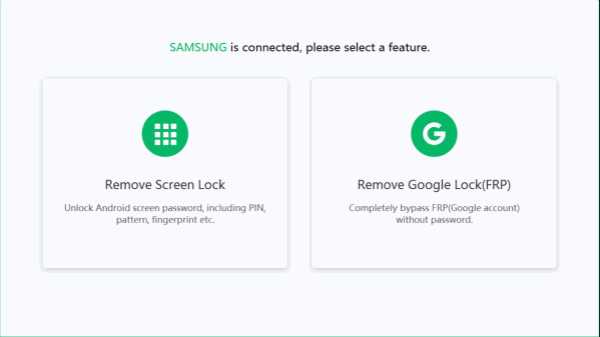
Шаг 2: Подключите планшет Samsung к компьютеру с помощью кабеля USB. И нажмите Пуск , чтобы начать открывать планшет Samsung, если забыли пароль на планшете Samsung.Продолжайте подключаться в течение всего процесса.
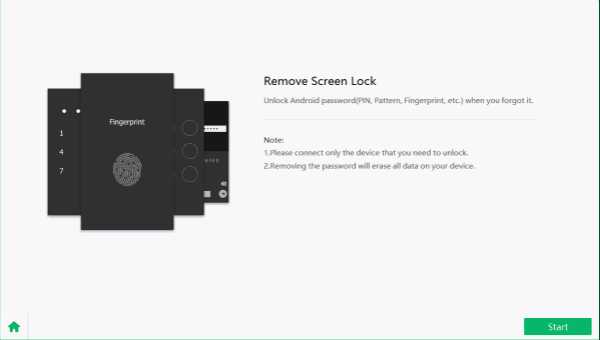
Шаг 3: После запуска разблокировки планшета Samsung сохраняйте соединение, когда инструмент удаляет пароль блокировки экрана планшета Samsung.
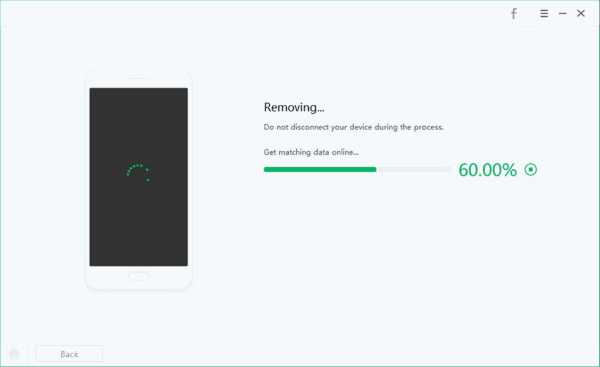
Мы можем открыть планшет Samsung, если забыли пароль на планшете Samsung с помощью EelPhone Android Unlock. Если у нас есть файлы резервных копий, воспользуйтесь первым методом, чтобы попасть в заблокированный планшет Samsung без пароля.
Эта статья была обновлена 05 августа, 2020
.Как заменить пароли и повысить безопасность мобильных устройств с помощью Samsung Pass
Автор: Samsung for Business
Запоминание учетных данных и паролей для входа в систему онлайн быстро становится одним из самых больших затрат времени в повседневной деловой жизни, особенно с учетом того, что количество учетных записей и услуг, к которым мы получаем доступ, продолжает расти. Если вы часто сбрасываете пароли, самое время подумать о настройке бесплатного диспетчера паролей, например Samsung Pass.
Что такое Samsung Pass?
Samsung Pass - это бесплатная служба управления паролями, встроенная в новейшие смартфоны и планшеты Galaxy. Он позволяет сохранять учетные данные для входа и пароли для приложений и веб-сайтов в безопасном хранилище на вашем устройстве и вместо этого использовать предпочтительные биометрические данные для доступа к учетной записи.
Как работает Samsung Pass?
С Samsung Pass всякий раз, когда вы открываете страницу входа в приложение или на веб-сайт, вы сможете отказаться от обычного процесса и просто использовать свой отпечаток пальца, радужную оболочку глаза или распознавание лица для быстрого доступа к своей учетной записи.
Топ 10 мобильной безопасности

 Белая бумага
Белая бумага Получите бесплатное руководство по лучшей защите личных и рабочих данных на мобильном телефоне. Скачать сейчас
Samsung Pass можно настроить за несколько быстрых шагов:
- Выберите «Настройки», затем выберите «Блокировка экрана и безопасность». Прокрутите вниз, чтобы выбрать Samsung Pass.
- Теперь вам будет предложено войти в свою учетную запись Samsung, которая будет главным ключом к вашему хранилищу Samsung Pass.
- После того, как вы войдете в свою учетную запись Samsung, вам будет предложено зарегистрировать хотя бы один биометрический параметр - отпечаток пальца, лицо или радужную оболочку (на совместимых устройствах). После регистрации вам будет предложено добавить Samsung Pass на экран приложений, чтобы можно было быстро получить доступ к хранилищу.
После завершения этих шагов настройки пользоваться Samsung Pass становится просто.Вот как это работает:
- Каждый раз, когда вы переходите на защищенную страницу входа в Интернет-браузере Samsung, вы просто вводите свое имя пользователя и пароль, как обычно.
- После нажатия «Войти» Samsung Pass спросит, хотите ли вы сохранить эти учетные данные. Нажмите «Запомнить».
- В следующий раз, когда вы войдете на этот сайт, вам просто будет предложено использовать распознавание отпечатков пальцев, лица или радужной оболочки глаза. Эти же действия применимы для приложений, совместимых с Samsung Pass.
Автозаполнение форм и платежных реквизитов с помощью Samsung Pass
Помимо управления паролями, Samsung Pass можно использовать для автозаполнения форм с указанием вашего адреса, контактных данных и платежных данных. Вот как начать:
- Откройте Samsung Pass (в меню «Настройки» или на экране приложений). Перейдите во вкладку «Автозаполнение форм».
- Нажмите «Добавить адрес», заполните данные и нажмите «Сохранить». При необходимости вы можете добавить несколько адресов - например, один для работы и один для дома.
- Вкладка «Добавить карту» для регистрации данных кредитной и дебетовой карты.
- Теперь, как и при биометрическом входе в систему, вам будет предложено автоматически заполнять формы с этими зарегистрированными данными, когда вы встречаетесь с формами в интернет-браузере Samsung.
Повышение безопасности с помощью Samsung Pass
Помните, что простое использование только Samsung Pass не улучшит вашу цифровую безопасность. Хакеры по-прежнему могут получить доступ к вашим учетным записям через соответствующие имена пользователей и пароли, даже если вы используете биометрию, чтобы пропустить этот процесс самостоятельно.
Чтобы улучшить вашу онлайн-безопасность и защитить вашу конфиденциальность, вам необходимо следовать передовым методам управления паролями. Это включает использование надежных паролей с комбинацией символов нижнего и верхнего регистра, цифр и специальных символов (где разрешено). Это также означает, что никогда не следует повторно использовать пароли для разных учетных записей; если вы повторно используете пароли, и один из них будет раскрыт, тогда другие учетные записи немедленно окажутся под угрозой.
Преимущество безопасности Samsung Pass заключается в том, что вам не нужно запоминать все эти сложные уникальные пароли, потому что вы просто будете использовать свои биометрические данные.Все ваши пароли будут храниться в вашем хранилище Samsung Pass.
Устали запоминать несколько паролей и многократно их вводить? Благодаря биометрическому доступу через Samsung Pass онлайн-безопасность становится быстрой и простой.
Узнайте, как устройства Samsung защищают ваш бизнес от микросхемы.
.Полное руководство по сбросу пароля Samsung
Вы были заблокированы на своем устройстве Samsung и хотите сбросить его пароль?
Не волнуйтесь, это довольно распространенная проблема, которая случается со многими людьми. Неважно, пытаетесь ли вы разблокировать старый телефон или забыли свой пароль, вы можете легко разблокировать свое устройство. Для этого вы можете воспользоваться инструментом сброса пароля Samsung или ввести определенные коды.Есть разные варианты решений, которым вы можете следовать в зависимости от ситуации. Узнайте больше о коде сброса пароля Samsung и других решениях прямо здесь.
Часть 1. Список кодов сброса Samsung
Практически каждое устройство Android имеет определенные мастер-коды. Устройство Samsung может реагировать на коды, связанные с определенными операциями. Большинство этих кодов представляют собой сочетание специальных символов (например, * и #), а также числовых цифр. Когда мы вводим их в устройство, они активируют код и выполняют определенные задачи.
Существуют специальные коды для проверки информации о телефоне, получения сведений о сети, выполнения разблокировки SIM-карты и т. Д. Точно так же можно также ввести пароль сброса телефона Samsung, чтобы разблокировать свое устройство.

Ниже приведены некоторые распространенные пароль и коды сброса Samsung.
- * 2767 * 3855 # сбросит новые устройства Samsung
- * 2767 * 2878 # также используется для сброса последних телефонов
- # * 7728 # работает на большинстве старых устройств
- * # 7780 # это отобразит подтверждение перед перезагрузкой устройства
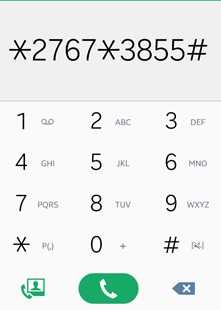
Это проверенные коды сброса пароля Samsung Duos, которые, как ожидается, также будут работать на всех ведущих телефонах Samsung.Использовать эти коды очень просто. Активируйте свое устройство и нажмите кнопку экстренного вызова. Это загрузит аварийный номеронабиратель. Теперь введите эти коды сброса и нажмите кнопку набора номера, чтобы загрузить их.
Важное примечание. Эти коды сброса восстановят заводские настройки вашего устройства. Это означает, что его сохраненные данные и сохраненные настройки будут автоматически удалены. Так что при необходимости не забудьте заранее сделать резервную копию своего телефона Samsung.Часть 2. Как сбросить пароль на телефоне Самсунг, когда есть к нему доступ?
Если вы уже можете получить доступ к своему телефону и разблокировать его, у вас не возникнет ни малейшей проблемы при сбросе пароля телефона Samsung.Вы можете просто зайти в его настройки и сбросить блокировку на новый PIN-код, пароль, шаблон и т. Д. Чтобы узнать, как сбросить пароль на телефоне Samsung, выполните следующие простые шаги:
- Просто разблокируйте свое устройство с помощью существующего пин-кода / шаблона и перейдите в его Настройки> Безопасность.
- Нажмите на опцию «Блокировка экрана», чтобы продолжить. Вас могут попросить снова ввести существующий пин-код / шаблон.
- Это предоставит различные варианты, которые вы можете выбрать в качестве блокировки телефона.Некоторые общие параметры: PIN-код, пароль, шаблон, смахивание и нет.
- Просто нажмите на любой вариант по вашему выбору и введите новый пин-код / шаблон / пароль для своего телефона.
- Вам придется подтвердить код еще раз, чтобы полностью сбросить пароль телефона Samsung.
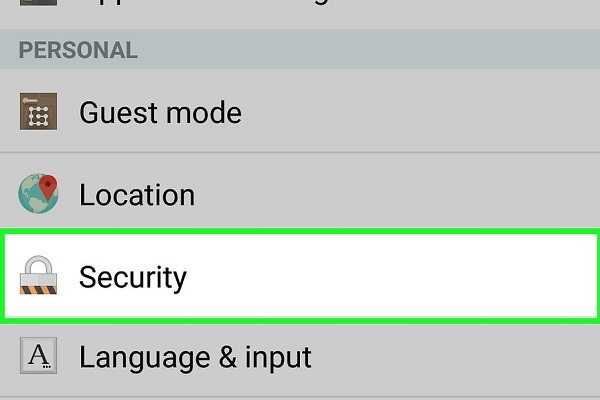
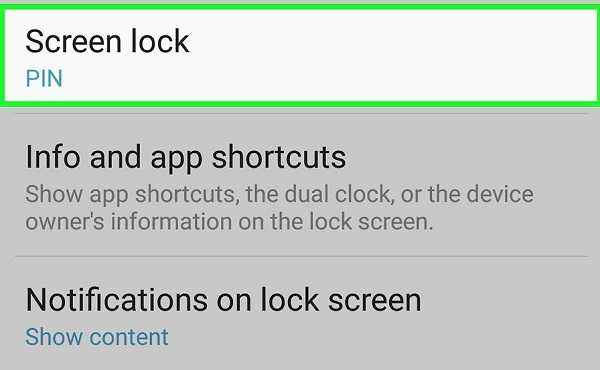
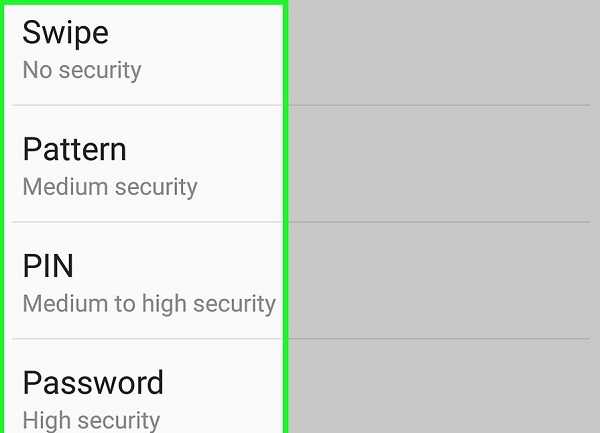
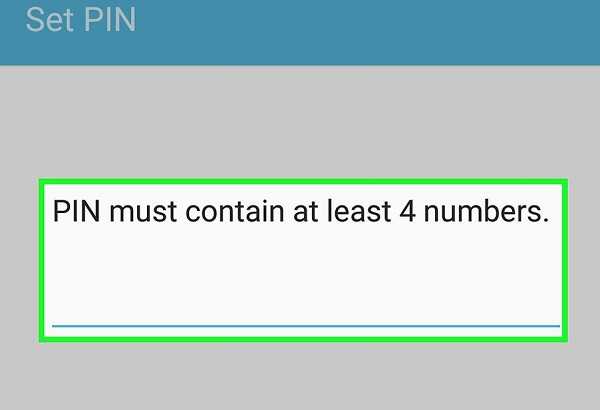
Часть 3. Как сбросить пароль на телефоне Samsung, когда вы заблокированы?
Если вы заблокированы на своем устройстве и не можете вспомнить существующий пин-код, шаблон или пароль, вам необходимо использовать специальный инструмент.Мы рекомендуем использовать dr.fone - Screen Unlock (Android). Он может снимать все виды блокировок на устройстве Samsung, такие как PIN-код, пароль, графический ключ, отпечаток пальца и т. Д. В этом процессе не происходит никакого ущерба или потери данных. Это означает, что все существующие данные и настройки на вашем телефоне будут сохранены. Чтобы узнать, как сбросить пароль на телефоне Samsung, выполните следующие простые шаги.

dr.fone - Разблокировка экрана (Android)
Снять экран блокировки на устройствах Samsung без потери данных
- Удалите любые типы блокировки экрана Android, включая пароль, графический ключ, PIN-код, отпечаток пальца и т. Д.
- Простой процесс разблокировки телефона. Никаких технических навыков не требуется.
- Поддерживает обход блокировки экрана на LG G2 / G3 / G4 и Samsung Galaxy S / Note / Tab.
2 985 172 человека скачали его
Шаг 1. Для начала запустите dr.fone в вашей системе и перейдите в его модуль «Разблокировать».
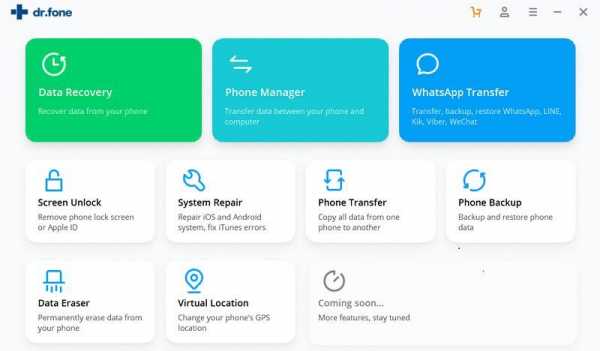
Шаг 2. Подключите заблокированный телефон Samsung к компьютеру с помощью USB-кабеля и нажмите кнопку «Пуск» после обнаружения устройства.
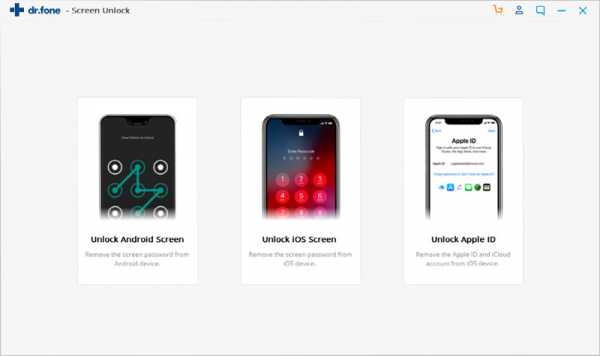
Шаг 3. Введите важные данные, относящиеся к вашему устройству, такие как марка, модель и название, чтобы продолжить. Появится всплывающее окно, чтобы вы могли подтвердить введенную информацию об устройстве.
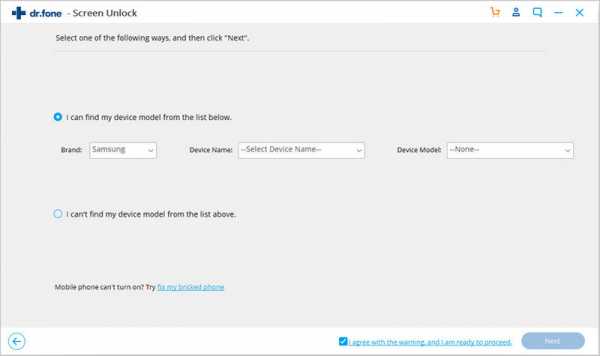
Шаг 4. Следуя инструкциям на экране, вам необходимо загрузить телефон в режиме загрузки. Для этого просто нажмите одновременно кнопки Power + Home + Volume Down.
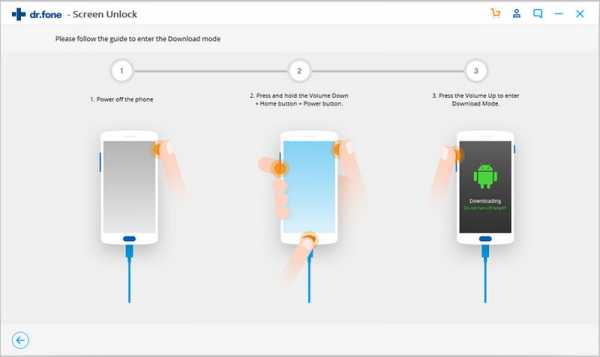
Шаг 5.Как только ваш телефон перейдет в режим загрузки, приложение автоматически начнет загрузку пакетов восстановления для вашего телефона.
Шаг 6. После завершения загрузки оно перезагрузит ваше устройство в обычном режиме.
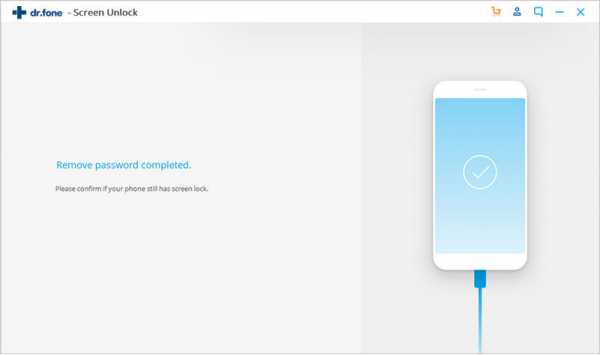
Как только вы получите это приглашение на экране, вы можете безопасно удалить его из своей системы. Вы можете без проблем разблокировать его и перейти в настройки безопасности, чтобы сбросить пароль.
П. 4.Как сбросить пароль учетной записи Samsung?
Помимо разблокировки устройства, вы также должны знать, как Samsung сбросить пароль вашей учетной записи. Как известно, ваше устройство можно привязать к учетной записи Samsung. Это позволит вам получить доступ к местоположению устройства и выполнять множество других операций удаленно. Поэтому, если вы не знаете существующий пароль своей учетной записи Samsung, выполните это простое упражнение.
- Перейдите в Настройки устройства Samsung> Учетная запись и нажмите на параметр учетной записи Samsung.
- Введите Samsung ID вашей учетной записи. Поскольку вы не можете вспомнить его пароль, нажмите на опцию Забыли пароль.
- Введите связанный Samsung ID и отображаемый код капчи.
- После того, как вы подтвердите предоставленные данные, на ваш счет будет отправлено электронное письмо. Просто войдите в свой почтовый ящик на телефоне и нажмите на ссылку для сброса пароля.
- Вы будете перенаправлены на следующую страницу.Просто введите новый пароль и подтвердите его, чтобы сбросить данные своей учетной записи Samsung.
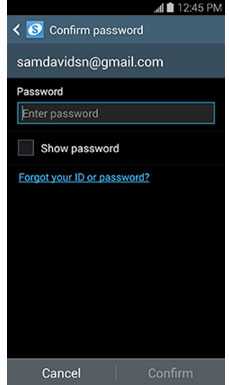
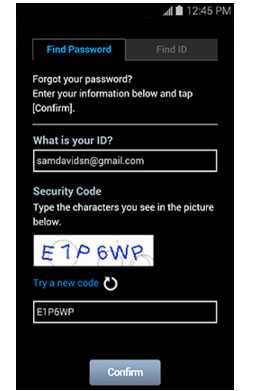
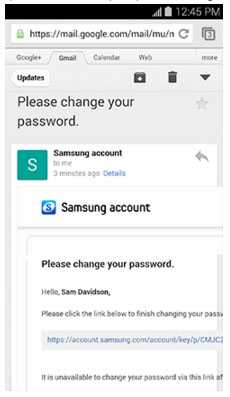
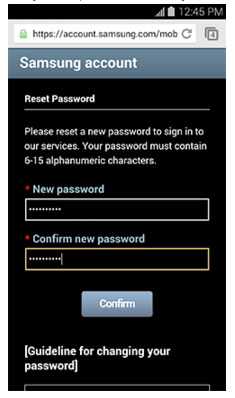
Вывод
Теперь, когда вы знаете, как Samsung сбросить пароль, блокировку и даже данные учетной записи, вы можете легко удовлетворить все свои потребности. Если ваш телефон заблокирован и вы хотите обойти его без потери данных, попробуйте dr.fone - Unlock (Android). Высоконадежный и удобный инструмент, он позволит вам сбросить блокировку Samsung (пароль / пин-код / графический ключ) за секунды.
.